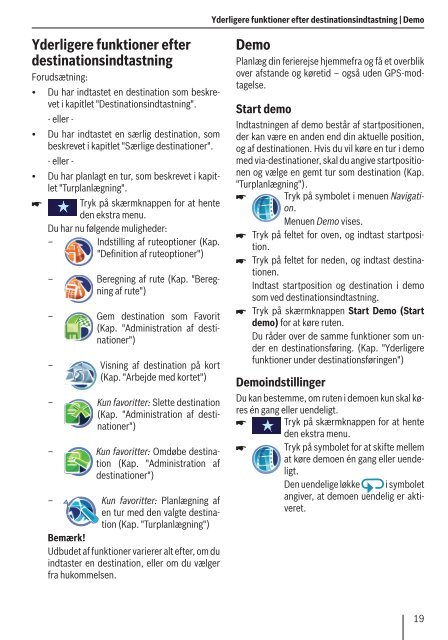Mobile Navigation - Blaupunkt
Mobile Navigation - Blaupunkt
Mobile Navigation - Blaupunkt
Create successful ePaper yourself
Turn your PDF publications into a flip-book with our unique Google optimized e-Paper software.
Yderligere funktioner efter<br />
destinationsindtastning<br />
Forudsætning:<br />
•<br />
•<br />
•<br />
<br />
Du har indtastet en destination som beskrevet<br />
i kapitlet "Destinationsindtastning".<br />
- eller -<br />
Du har indtastet en særlig destination, som<br />
beskrevet i kapitlet "Særlige destinationer".<br />
- eller -<br />
Du har planlagt en tur, som beskrevet i kapitlet<br />
"Turplanlægning".<br />
Tryk på skærmknappen for at hente<br />
den ekstra menu.<br />
Du har nu følgende muligheder:<br />
–<br />
Indstilling af ruteoptioner (Kap.<br />
"Defi nition af ruteoptioner")<br />
–<br />
–<br />
–<br />
–<br />
–<br />
Beregning af rute (Kap. "Beregning<br />
af rute")<br />
Gem destination som Favorit<br />
(Kap. "Administration af destinationer")<br />
Visning af destination på kort<br />
(Kap. "Arbejde med kortet")<br />
Kun favoritter: Slette destination<br />
(Kap. "Administration af destinationer")<br />
Kun favoritter: Omdøbe destination<br />
(Kap. "Administration af<br />
destinationer")<br />
–<br />
Kun favoritter: Planlægning af<br />
en tur med den valgte destination<br />
(Kap. "Turplanlægning")<br />
Bemærk!<br />
Udbudet af funktioner varierer alt efter, om du<br />
indtaster en destination, eller om du vælger<br />
fra hukommelsen.<br />
Yderligere funktioner efter destinationsindtastning | Demo<br />
Demo<br />
Planlæg din ferierejse hjemmefra og få et overblik<br />
over afstande og køretid – også uden GPS-modtagelse.<br />
Start demo<br />
Indtastningen af demo består af startpositionen,<br />
der kan være en anden end din aktuelle position,<br />
og af destinationen. Hvis du vil køre en tur i demo<br />
med via-destinationer, skal du angive startpositionen<br />
og vælge en gemt tur som destination (Kap.<br />
"Turplanlægning").<br />
<br />
Tryk på symbolet i menuen <strong>Navigation</strong>.<br />
Menuen Demo vises.<br />
Tryk på feltet for oven, og indtast startposition.<br />
Tryk på feltet for neden, og indtast destinationen.<br />
Indtast startposition og destination i demo<br />
som ved destinationsindtastning.<br />
Tryk på skærmknappen Start Demo (Start<br />
demo) for at køre ruten.<br />
Du råder over de samme funktioner som under<br />
en destinationsføring. (Kap. "Yderligere<br />
funktioner under destinationsføringen")<br />
Demoindstillinger<br />
Du kan bestemme, om ruten i demoen kun skal køres<br />
én gang eller uendeligt.<br />
<br />
Tryk på skærmknappen for at hente<br />
den ekstra menu.<br />
<br />
Tryk på symbolet for at skifte mellem<br />
at køre demoen én gang eller uendeligt.<br />
Den uendelige løkke i symbolet<br />
angiver, at demoen uendelig er aktiveret.<br />
19